
时间:2021-06-21 10:38:56 来源:www.win10xitong.com 作者:win10
现在在我们不管是在工作还是在娱乐的时候,都离不开电脑,使用得越多,遇到的问题就越多,比如win10取得管理员权限怎么获取的问题。很多老鸟对这个win10取得管理员权限怎么获取的情况都不是很了解,那能不能自己就处理这个win10取得管理员权限怎么获取的问题呢?可以试试小编的办法:1.在右下方任务栏的“搜索web和windows”输入框中输入“gpedit.msc”,电脑会自行搜索,搜索完毕之后鼠标点击打开。2.打开本地组策略管理器就很快的解决了。刚才只是简单的概述了一下,下面才是win10取得管理员权限怎么获取详细的修复操作。
具体方法:
1.在右下角任务栏的“搜索web和windows”输入框中输入“gpedit.msc”,电脑会自动搜索。搜索后,单击鼠标将其打开。
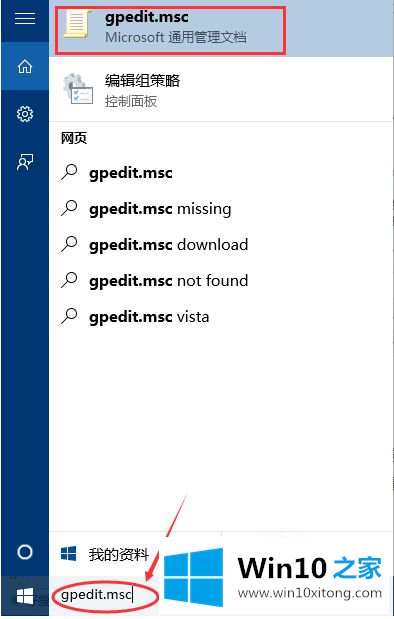
2.打开本地组策略管理器。
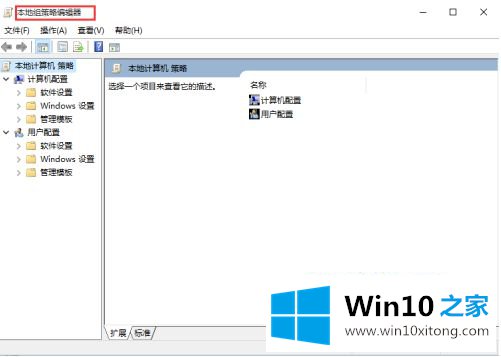
3.点击依次打开“计算机配置”选项,然后找到“Windows设置”选项,再从“Windows设置”中找到并打开“安全设置”选项,然后打开“本地策略”,最后找到并打开“安全选项”。
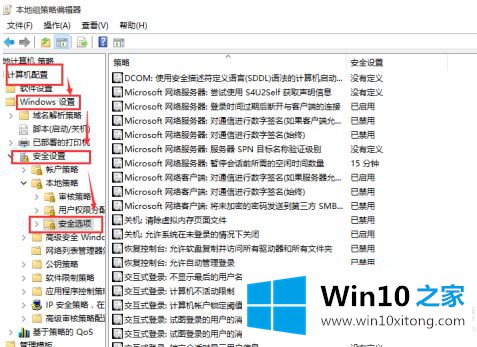
4.找到“账号:管理员状态”,可以看到状态是“禁用”。我们需要的是打开它。
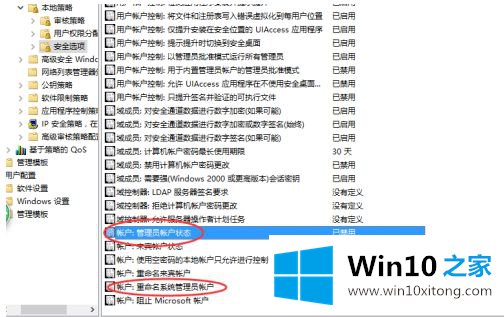
5.右键单击“帐户:管理员状态”,从弹出的快捷菜单中选择“属性”。
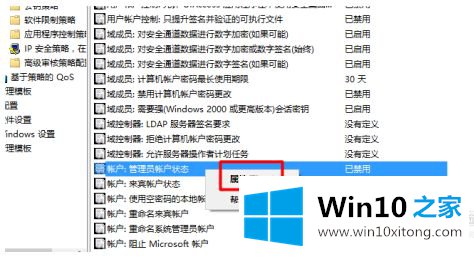
6.在帐户:管理员状态属性中,选择启用。
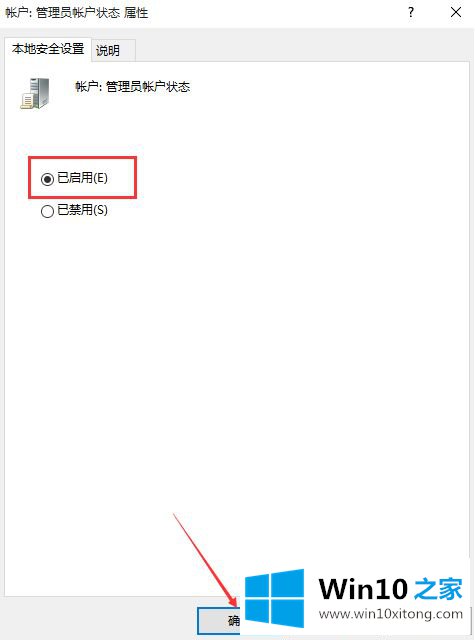
以上是获取win10电脑管理员权限的方法,不清楚的用户可以参考边肖的步骤进行操作,希望对大家有帮助。
对于win10取得管理员权限怎么获取的问题大家是不是根据小编在上文提供的方法步骤完美的解决了呢?以上的文章如果对你的问题有所帮助,希望对本站多多支持。